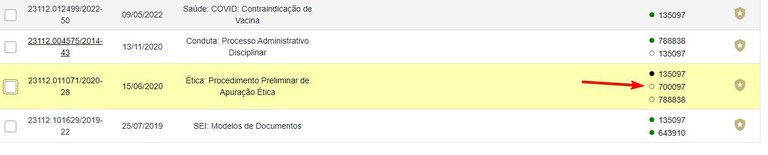Os processos sigilosos são acessados pelos usuários do SEI individualmente, por meio de credenciais de acesso concedidas, e também removidas, pelo criador do processo ou por um usuário que já tenha o acesso concedido pelo criador.
No entanto, pode ocorrer que alguns usuários que tenham acesso ao processo não precisem mais tê-lo por alguma razão. Assim, será necessário que o criador ou algum usuário com permissão remova as credenciais destes. Outra opção é que o próprio usuário renuncie às credenciais de acesso.
Mesmo após remover as credenciais de acesso, alguns usuários poderão permanecer com credenciais inativas, sem permissão na unidade. Com isso, poderá ser necessário remover essas credenciais inativas, o que deve ser feito pelo criador do processo ou algum usuário com permissão para conceder ou remover credenciais de acesso.
Para remover uma credencial inativa, o criador ou usuário com permissão para conceder e remover o acesso de outros ao processo deve fazer o seguinte:
- Entrar no SEI com seu login e senha, na unidade onde tenha o acesso ao processo sigiloso;
- Entrar no menu Relatórios > Acervo de Sigilosos da Unidade;
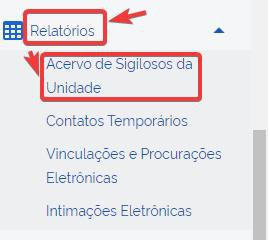
- Observar as cores dos círculos de status das credenciais de acesso de cada usuário (lembrando que, somente poderão ser removidas as credenciais inativas), sendo:
- Verde, para credencial ativa;
- Vermelho, para credencial inativa, sem permissão na unidade;
- Transparente, para credencial finalizada por qualquer razão, seja renúncia, cassação, anulação ou cancelamento.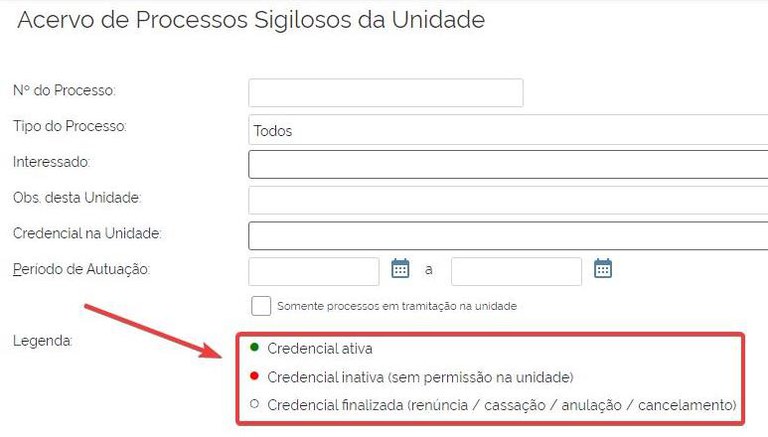
- Localize o processo que deseja alterar o status do usuário e verifique se o mesmo está inativo;
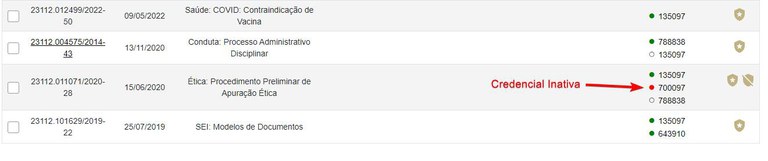
- Na linha do processo, clique no botão "Cancelar Credenciais Inativas na Unidade"
, se houver. Caso o botão não apareça, significa que não há credenciais inativas;
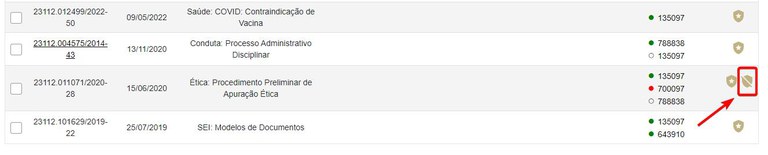
- Surgirá uma mensagem pop-up pedindo a confirmação do cancelamento das credenciais inativas no processo especificado. Clique em "Ok" para confirmar;
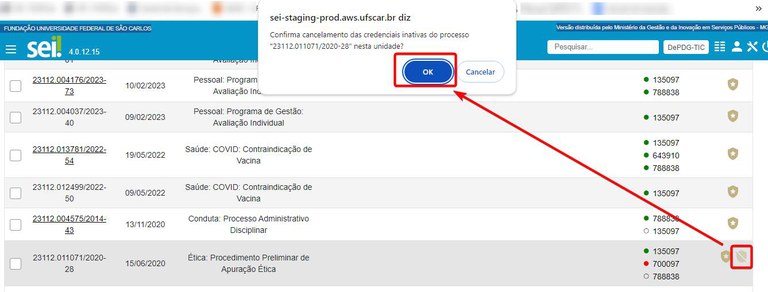
- Feita a operação, observe que o usuário que estava com status vermelho ficará transparente, indicando que a sua credencial foi finalizada.